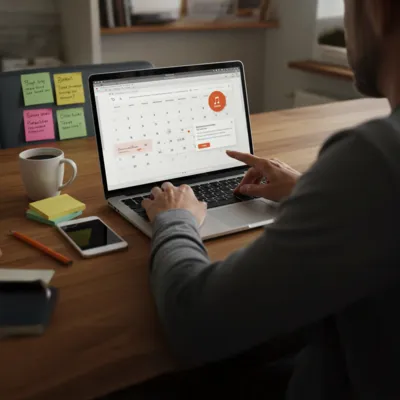Para conectar os seus dispositivos ao iCloud Drive, você deve acessar as Configurações do iCloud.
Clique no seu nome no topo da tela, escolha a opção iCloud e ative o iCloud Drive.
Depois, é só selecionar os apps que você quer sincronizar com o iCloud Drive.
E, claro, é necessário que o seu aparelho esteja conectado à internet para fazer a sincronização.
Bem fácil, né?
O iCloud Drive é uma ferramenta indispensável para sincronizar arquivos entre dispositivos Apple, oferecendo praticidade e segurança.
Neste texto, vamos detalhar tudo o que é o iCloud Drive e para que ele serve, e ainda lhe ajudar a assinar um plano Oi Fibra.
Vem conferir!
O que é o iCloud Drive e para que ele serve?
O iCloud Drive permite acessar arquivos em diferentes dispositivos de forma sincronizada, facilitando o seu trabalho e também o lazer.
Confere só essas vantagens de sincronizar o iCloud Drive:
- Armazenamento na nuvem: Guarde documentos, fotos e vídeos com segurança;
- Acesso universal: Tenha seus arquivos disponíveis no iPhone, iPad, Mac e até em PCs com Windows;
- Sincronização automática: Atualize arquivos em tempo real entre seus dispositivos.
VEJA TAMBÉM | O que é provedor de internet? Aprenda para poder contratar o melhor!
Pré-requisitos para conectar seus dispositivos ao iCloud Drive
Certifique-se de que seus dispositivos atendem aos requisitos básicos para conectar ao iCloud Drive, como:
- Conta Apple ID ativa: Necessária para acessar o iCloud Drive;
- Sistema atualizado: Garanta que iOS, macOS ou Windows estejam nas versões mais recentes;
- Espaço no iCloud: Verifique se há espaço disponível no seu plano de armazenamento;
- Conexão estável: Uma internet confiável é essencial para sincronizar os arquivos.
E, com um plano da Oi Fibra, você garante uma conexão estável e ultraveloz para sincronizar os seus aparelhos com o iCloud Drive.
Confira a cobertura na sua região agora mesmo!
VEJA TAMBÉM | Principais ameaças que o antivírus ajuda a combater
Passo a passo para conectar um iPhone ou iPad ao iCloud Drive
Siga o nosso passo a passo detalhado para configurar o iCloud Drive no seu iPhone ou iPad:
- Acesse Configurações e toque no seu nome na parte superior;
- Selecione iCloud e ative o iCloud Drive;
- Escolha os aplicativos que deseja sincronizar com o iCloud Drive;
- Certifique-se de que o dispositivo está conectado à internet para iniciar a sincronização.
VEJA TAMBÉM | Vale a pena usar o chip brasileiro no exterior? Prós e contras
Como configurar o iCloud Drive no Mac e no Windows
Veja como configurar o iCloud Drive no Mac e no Windows:
- No Mac:
- Acesse o menu Apple e clique em Preferências do Sistema;
- Selecione ID Apple, clique em iCloud e marque a opção iCloud Drive.
- No Windows:
- Baixe e instale o aplicativo iCloud para Windows no site oficial da Apple;
- Faça login com seu Apple ID, ative o iCloud Drive e sincronize suas pastas.
VEJA TAMBÉM | Passo a passo para ativar o roaming internacional e evitar surpresas na conta
Melhores práticas para gerenciar seus arquivos no iCloud Drive
Quer gerenciar seus arquivos no iCloud Drive da melhor maneira possível?
Siga essas dicas práticas:
- Organize seus arquivos em pastas temáticas;
- Libere espaço excluindo itens desnecessários;
- Evite conflitos de sincronização mantendo o sistema sempre atualizado.
E com a Oi Fibra, você tem muitas vantagens para sincronizar os seus arquivos sem interrupções.
Desfrute de planos com alta velocidade, estabilidade garantida, suporte técnico especializado e modem Wi-Fi de última geração grátis!
Confira a disponibilidade pelo telefone 0800 331 8000 ou contrate pelo WhatsApp clicando no ícone ao lado.
Aproveite nossos planos exclusivos e otimize sua experiência com o iCloud Drive!
Perguntas frequentes sobre passo a passo para conectar dispositivos ao iCloud Drive
O iCloud Drive funciona em dispositivos que não são da Apple?
Sim, o iCloud Drive pode ser usado em computadores Windows com o aplicativo oficial da Apple.
Como resolver problemas de sincronização no iCloud Drive?
Verifique a conexão com a internet, atualize seus dispositivos e entre no suporte oficial da Apple para ajuda específica.
Qual é a diferença entre iCloud e iCloud Drive?
O iCloud armazena backups de dispositivos, enquanto o iCloud Drive é focado na sincronização de arquivos.
Últimas ofertas

Como configurar o uso compartilhado de tela no Skype
Aprenda como configurar o uso compartilhado de tela no Skype de forma prática e eficiente. Simplifique reuniões e apresentações com estas dicas úteis!
17/4/2025 15:52
Leia mais